Jak zainstalować wtyczki na platformie Steam za pomocą programu Decky Loader
Opublikowany: 2023-05-11Steam Deck to wszechstronna przenośna konsola do gier z fabrycznie zainstalowanym systemem SteamOS. Oprogramowanie na Steam Deck jest w większości bardzo otwarte i możesz zmienić wiele rzeczy na Steam Deck bez konieczności zadzierania z oprogramowaniem innych firm. Ale zawsze jest miejsce na więcej.
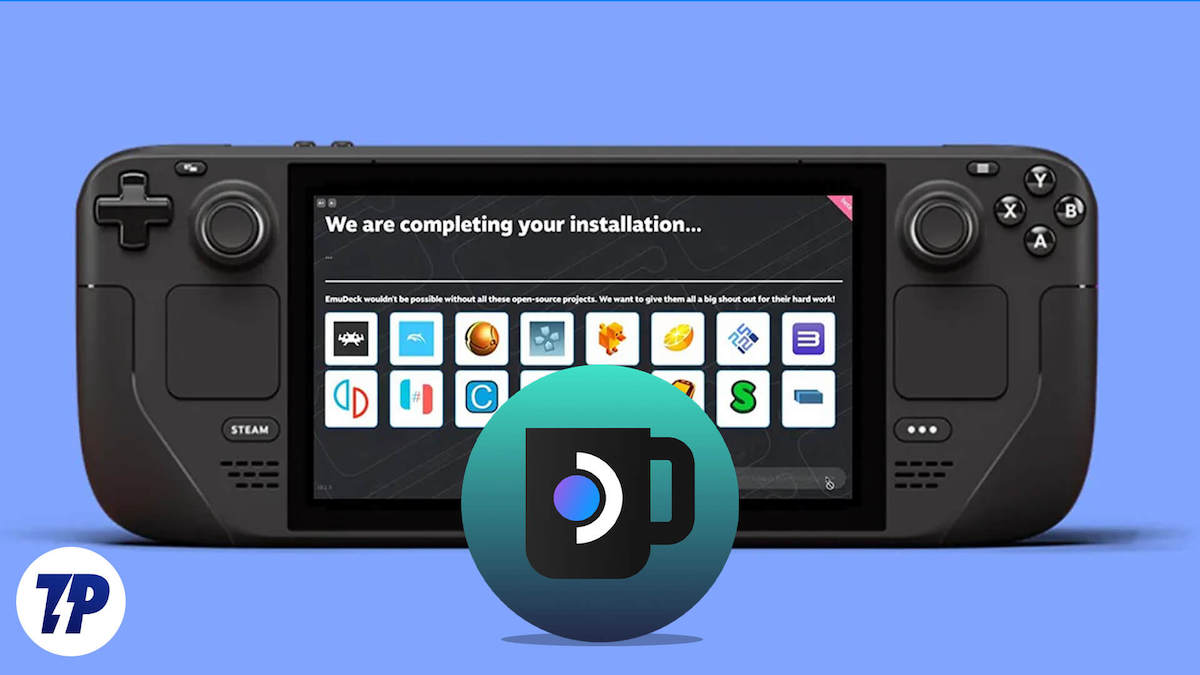
Dzięki różnym wtyczkom zaprojektowanym specjalnie dla Steam Deck możesz zrobić o wiele więcej. Niektóre rzeczy są nadal domyślnie ograniczone, na przykład zmiana grafiki gier i oprogramowania innych firm w trybie gry, a odznaki ProtonDB mogą pomóc Ci sprawdzić, jak dobrze gra jest obsługiwana na Steam Deck, jeśli nie jest dostępna w Sklepie Steam .
Przykłady takie jak te powyżej są wystarczającym powodem, aby zainstalować Decky Loader na swoim Steam Decku. W tym artykule przedstawimy przewodnik krok po kroku, jak zainstalować Decky Loader na swoim Steam Deck, a także jak pobierać za jego pośrednictwem różne wtyczki. Zacznijmy.
Spis treści
Co to jest Decky Loader dla Steam Deck?
Decky Loader to darmowe narzędzie typu open source, które można zainstalować na swoim urządzeniu Steam. Decky Loader umożliwia instalowanie i zarządzanie wtyczkami do gier Steam na twoim urządzeniu Steam. Tych wtyczek można używać do zwiększania wrażeń z gry poprzez dodawanie nowych funkcji, ulepszanie grafiki lub zmianę mechaniki gry.

Po zainstalowaniu możesz go używać do przeglądania i instalowania wtyczek z różnych źródeł. Narzędzie pozwala również zarządzać zainstalowanymi wtyczkami, aktualizować je i odinstalowywać w razie potrzeby.
Ogólnie rzecz biorąc, Decky Loader to przydatne narzędzie dla użytkowników Steam Deck, którzy chcą dostosować i poprawić swoje wrażenia z gry. Pozwala dodawać nowe funkcje i funkcjonalności do ulubionych gier i jest łatwy w użyciu, nawet dla użytkowników nietechnicznych.
Jak zainstalować Decky Loader na platformie Steam
Instalacja Decky Loader na Steam Deck jest prostym procesem, ale najpierw musisz włączyć tryb programisty na swoim Steam Deck.
Włącz tryb programisty na Steam Deck
- Naciśnij przycisk Steam i przewiń w dół do menu Ustawienia i wybierz je.
- Gdy znajdziesz się w menu ustawień, przejdź do ustawień systemowych.
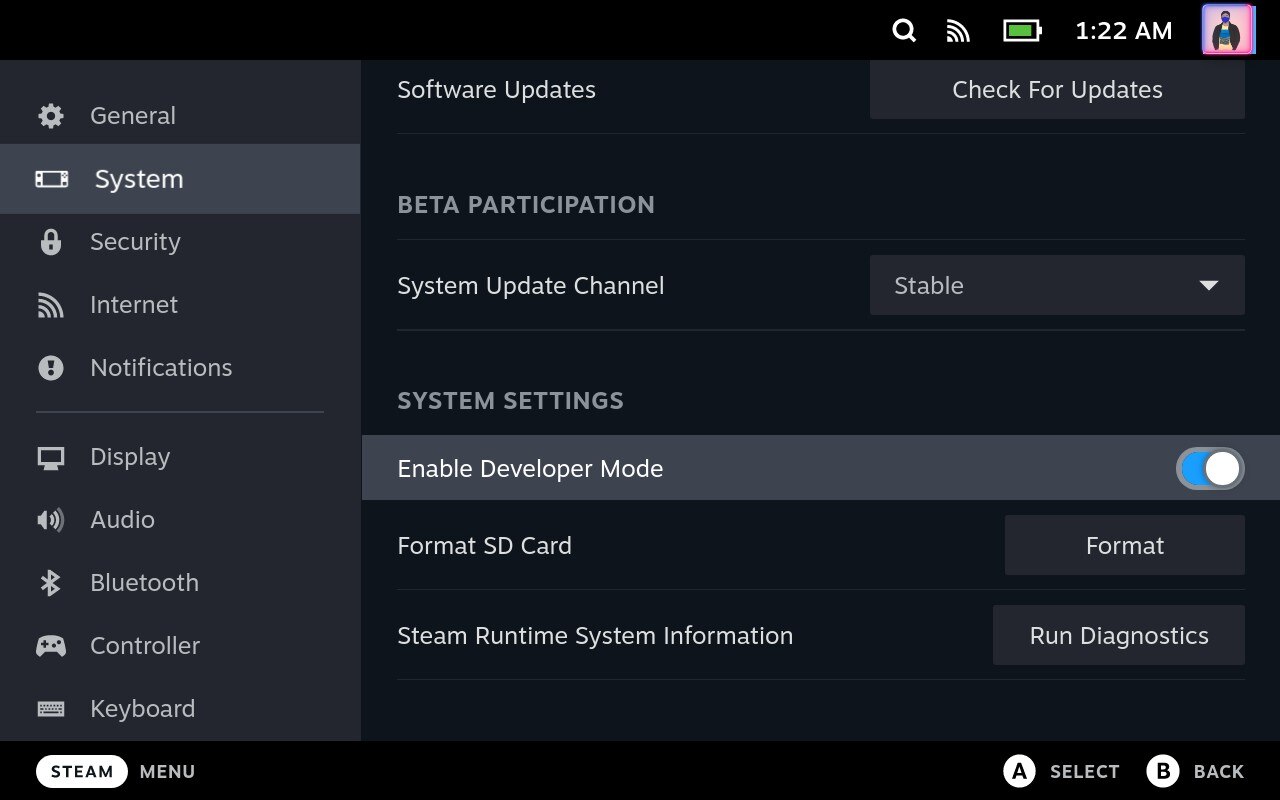
- Zobaczysz opcję „Włącz tryb programisty”, którą możesz włączyć.
- Przewiń w dół menu Ustawienia, aby znaleźć nową opcję Menu programisty.
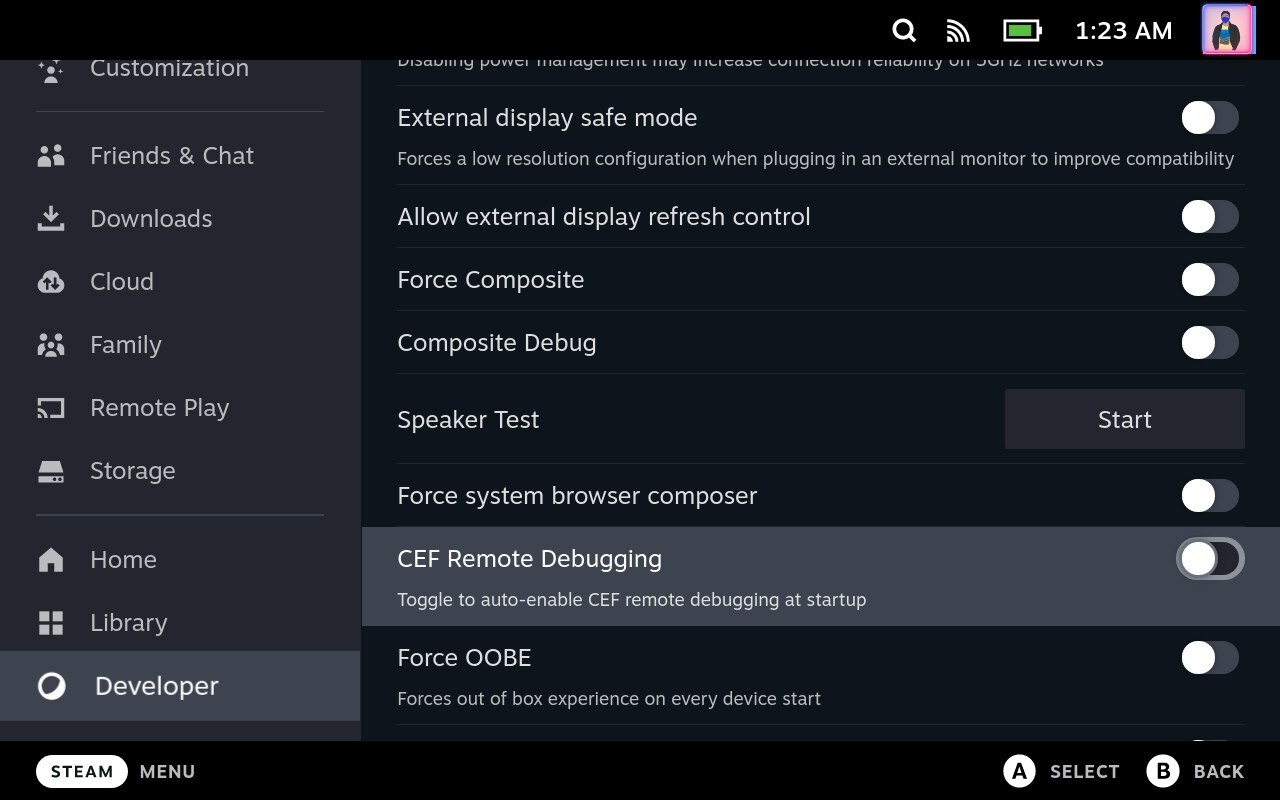
- W menu programisty włącz ustawienie zdalnego debugowania CEF.
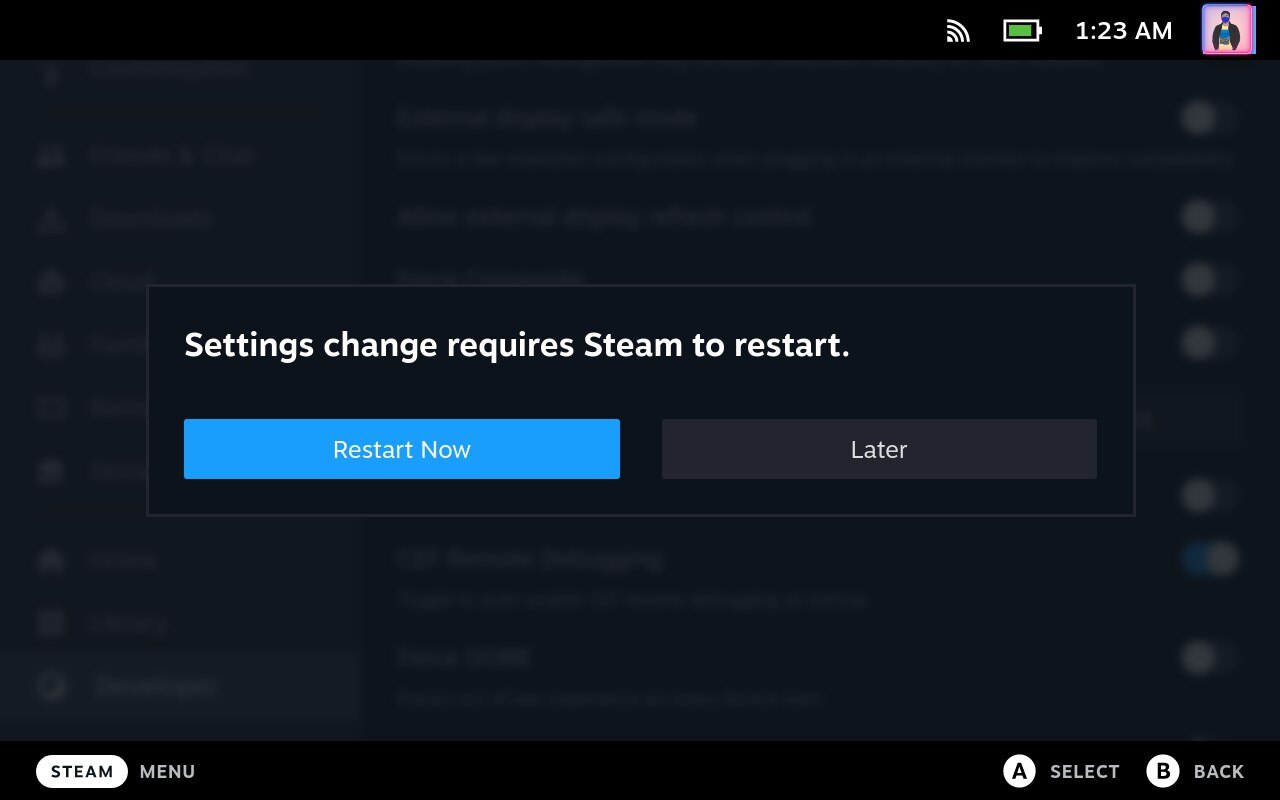
- Po wybraniu tej opcji Steam Deck automatycznie wyświetli monit o ponowne uruchomienie konsoli w celu wprowadzenia zmian.
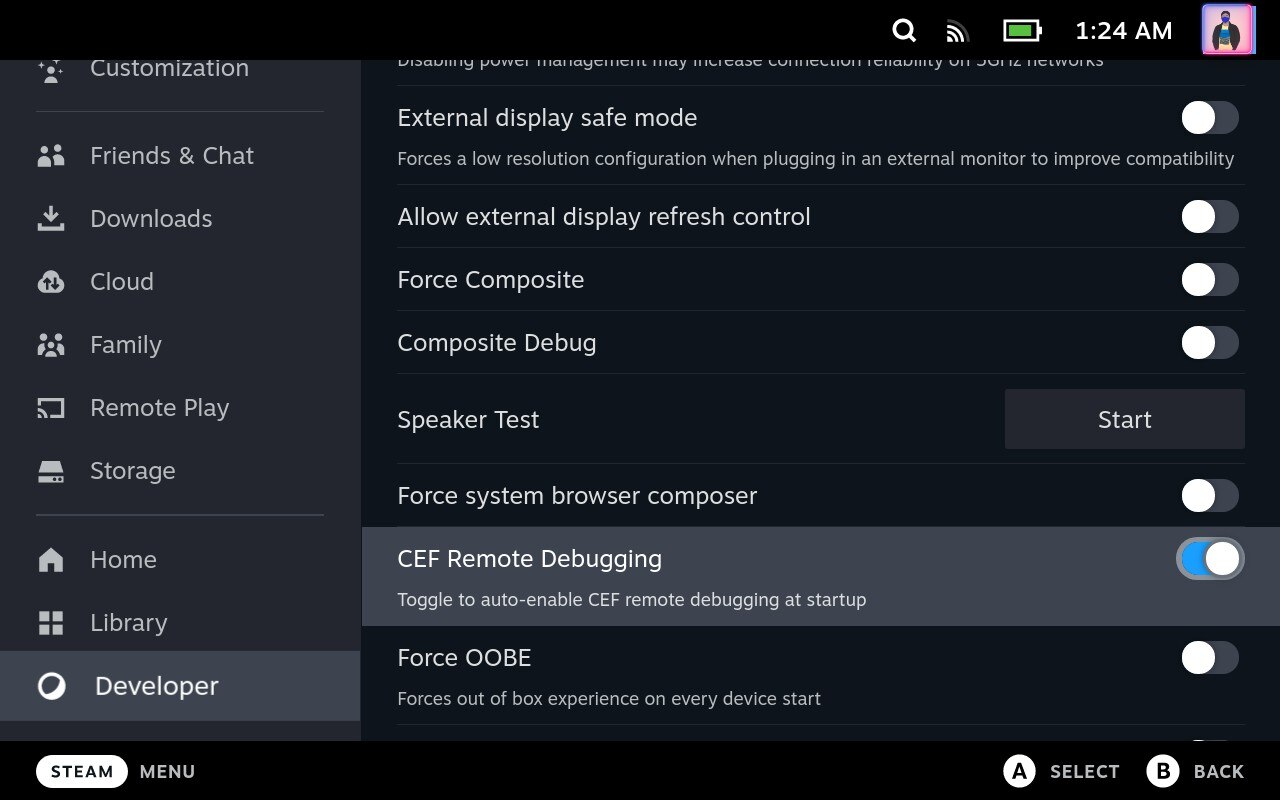
Po ponownym uruchomieniu musisz przejść do trybu pulpitu.
- Naciśnij przycisk pary.
- Przewiń do opcji Zasilanie.
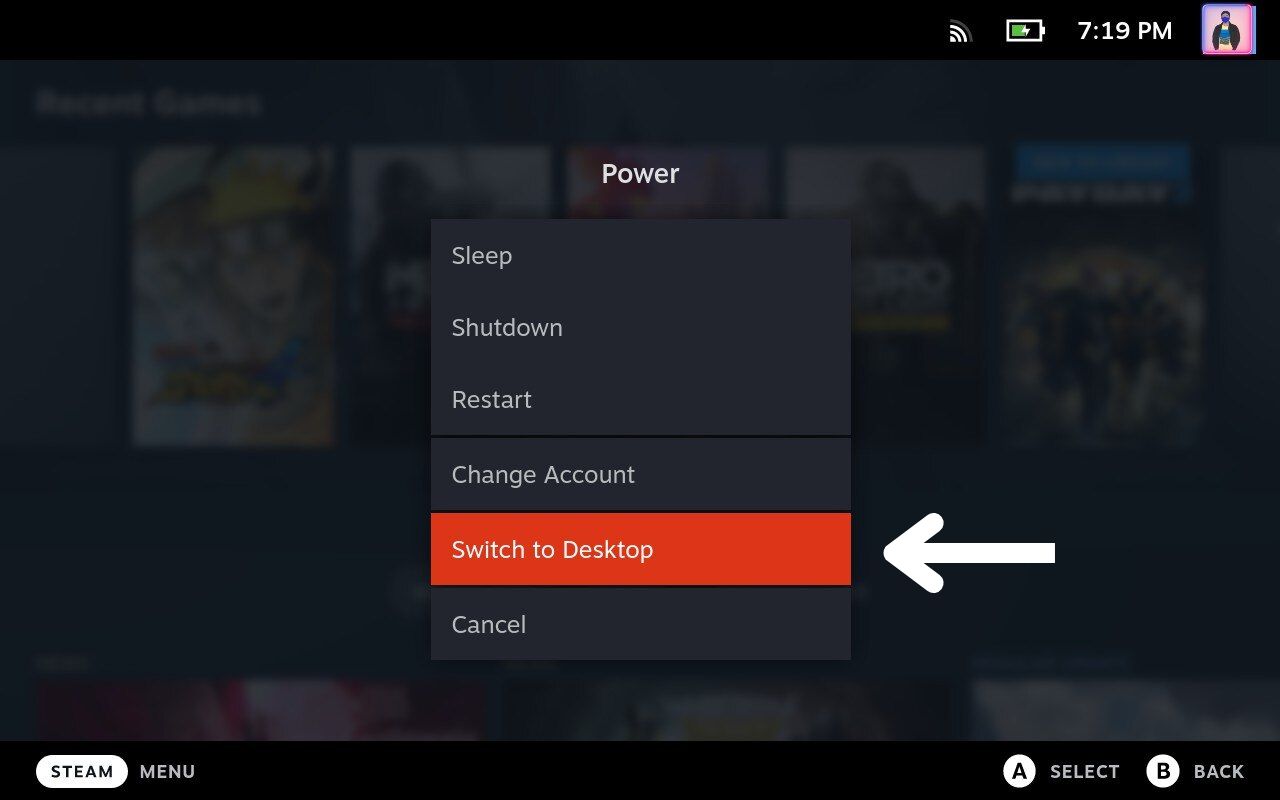
- Przejdź do opcji Przełącz na pulpit i kliknij ją.
Pobierz i zainstaluj Decky Loader na platformie Steam
- Teraz, gdy jesteś w trybie pulpitu, otwórz dowolną przeglądarkę, taką jak Chrome lub Firefox.
- Przejdź do strony internetowej Decky Loader, podążając za adresem URL: https://deckbrew.xyz/
- Znajdź przycisk pobierania w prawym górnym rogu strony lub po prostu przewiń w dół, aby go znaleźć. Następnie kliknij przycisk, aby pobrać plik instalacyjny.

- Po pobraniu pliku przejdź do folderu pobierania za pomocą menedżera plików Dolphin i zlokalizuj plik „decky_installer.desktop”.
- Kliknij dwukrotnie lub naciśnij dwukrotnie plik i wybierz opcję Uruchom, a następnie Kontynuuj.
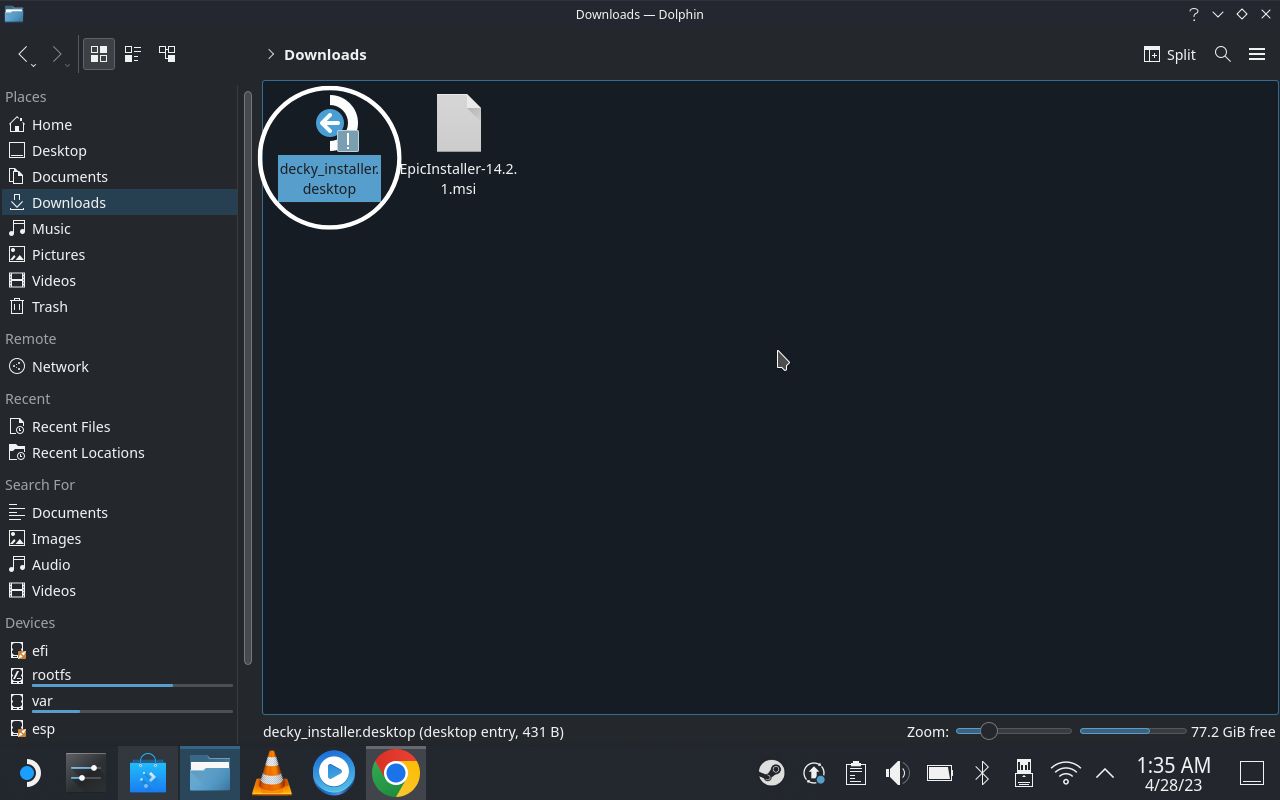
- Decky Loader zapyta, czy chcesz utworzyć tymczasowe hasło. Wybierz Tak.
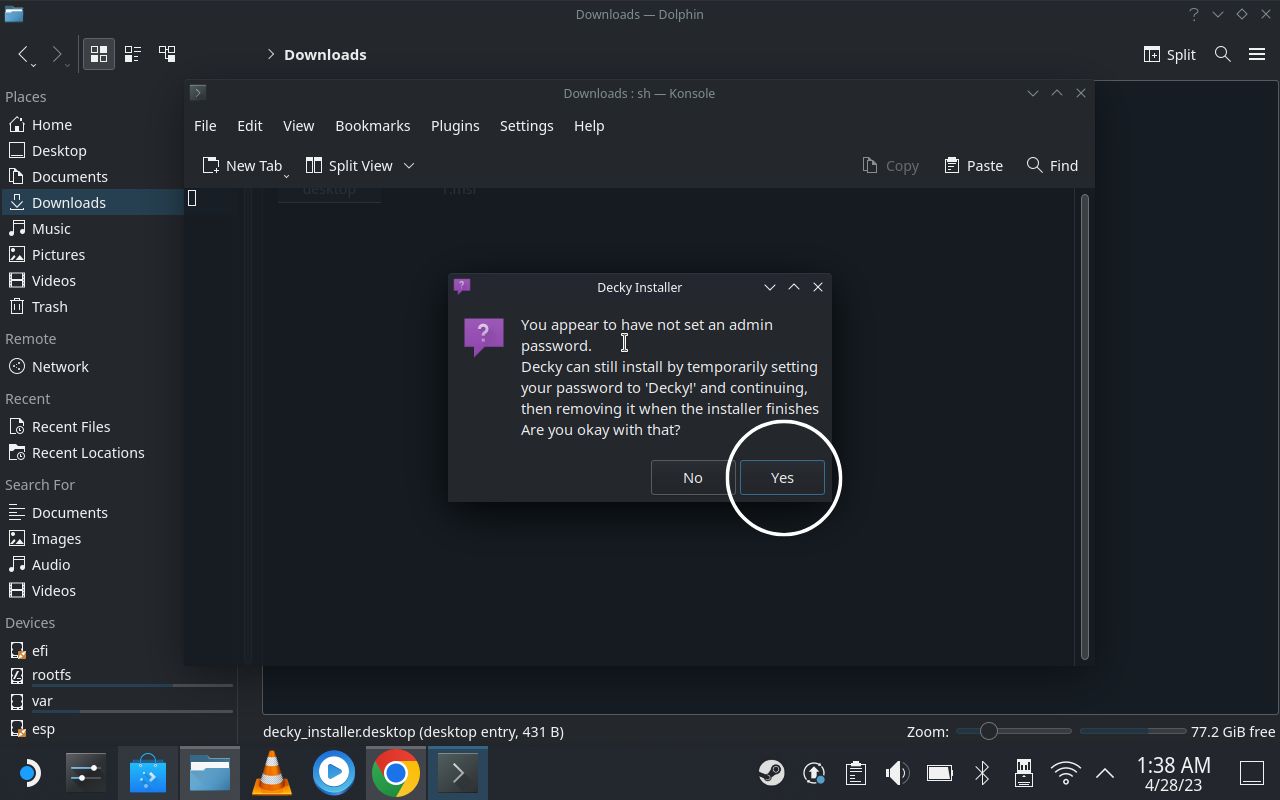
- Na tym ekranie wybierz wersję aplikacji i kliknij OK.
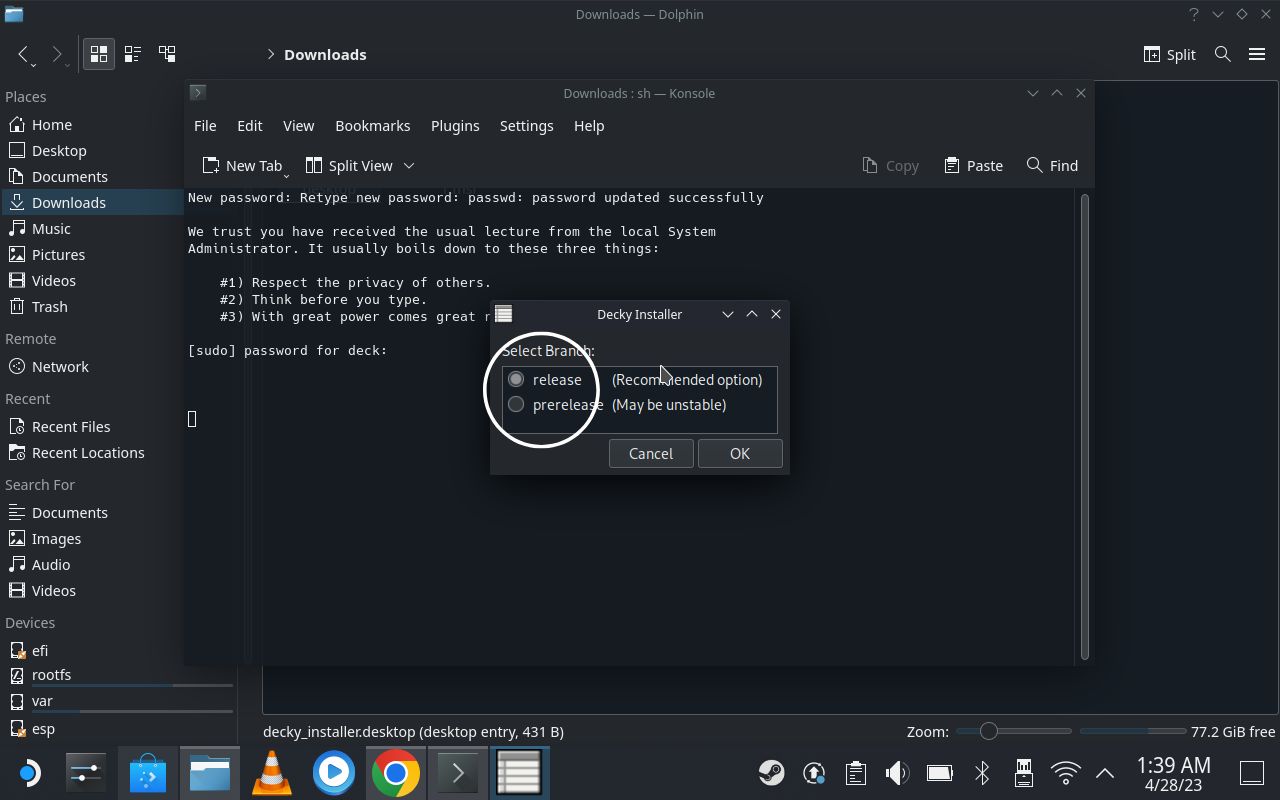
- Po zakończeniu instalacji możesz wybrać OK, aby zamknąć okno.
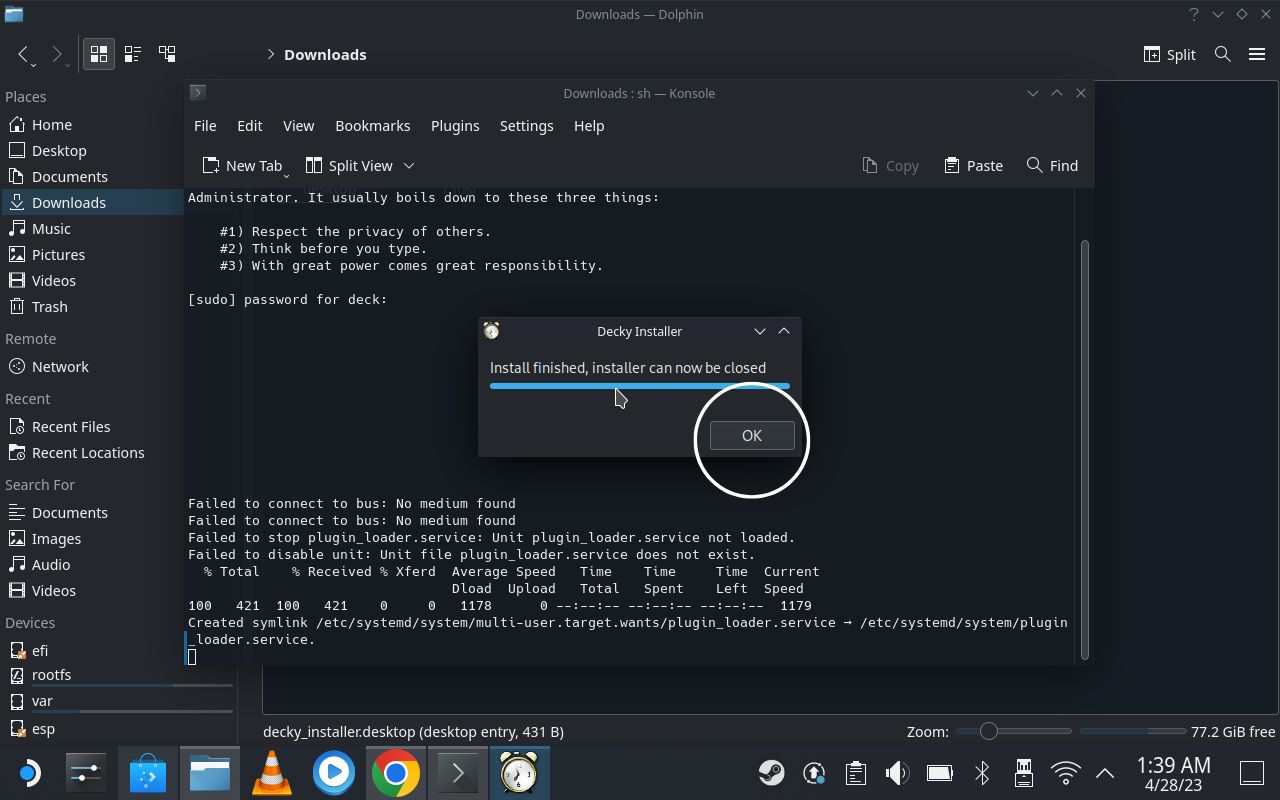
- Po zakończeniu instalacji przejdź do pulpitu i stuknij lub kliknij dwukrotnie ikonę Powrót do trybu gry. Spowoduje to powrót do zwykłego interfejsu platformy Steam.
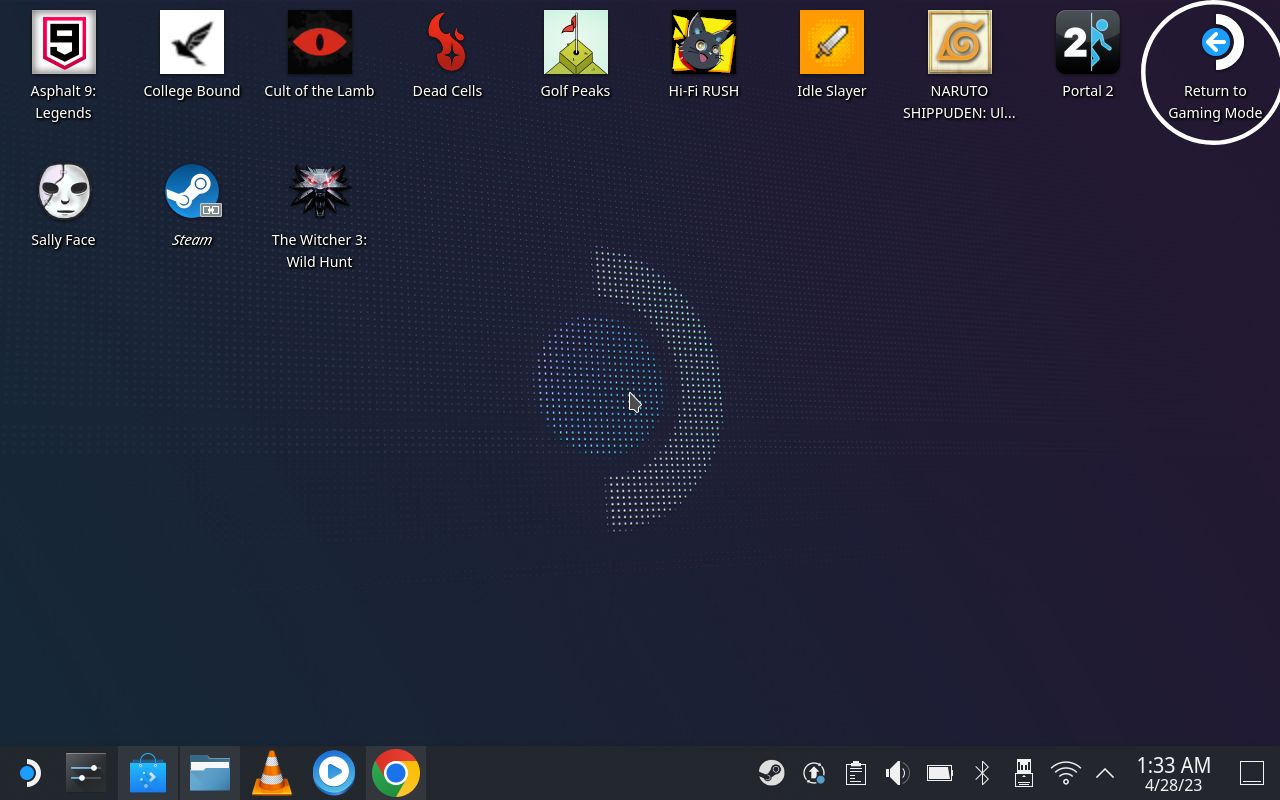
- Teraz przejdź do menu szybkiego dostępu, naciskając przycisk z trzema kropkami pod prawym gładzikiem. Powinieneś zobaczyć nową ikonę menu, która wygląda jak wtyczka.
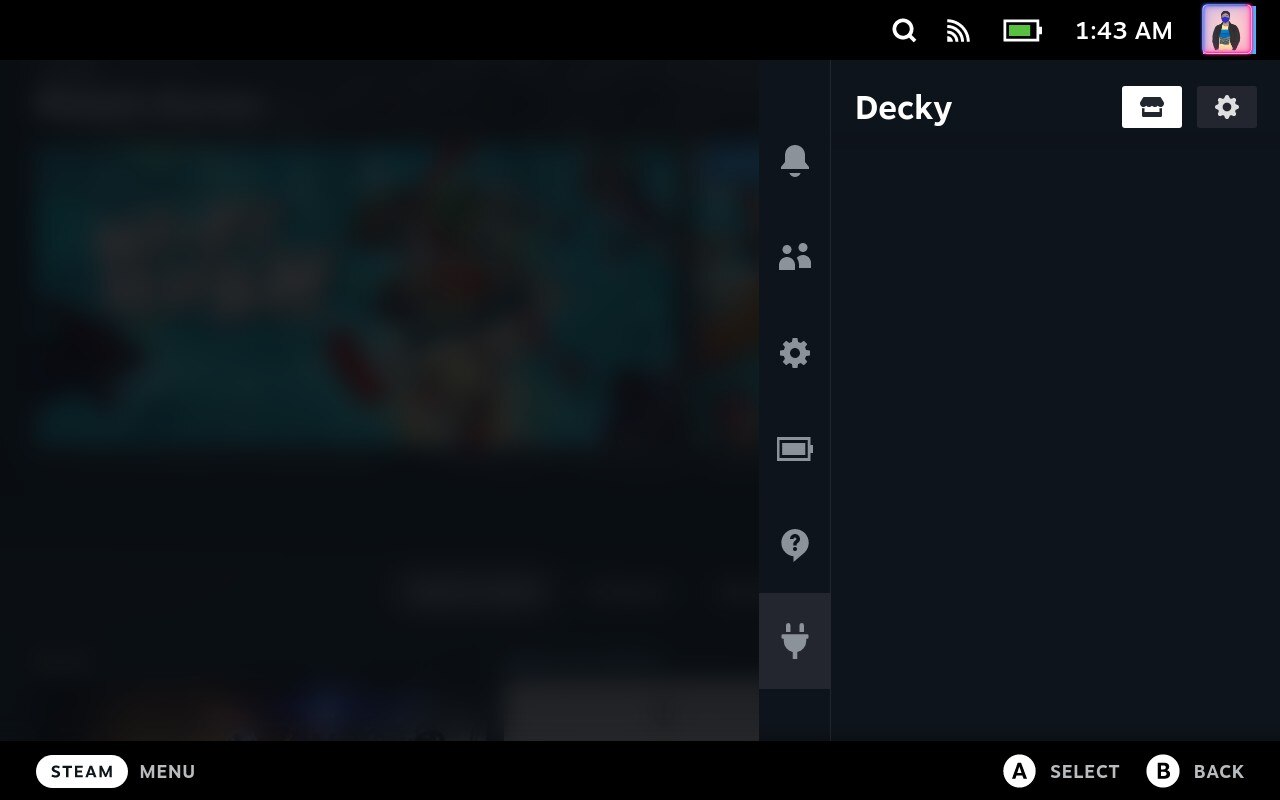
Jeśli wszystko pójdzie zgodnie z planem, powinieneś zobaczyć menu Decky. Nawet jeśli obecnie jest pusty, pomyślnie zainstalowałeś Decky Loader na swoim Steam Decku.

Jak zainstalować wtyczki za pomocą Decky Loader na platformie Steam
Po pomyślnym zainstalowaniu Decky Loader na swoim urządzeniu Steam instalacja wtyczek za pomocą tego programu jest dziecinnie prosta. Wykonaj poniższe czynności, aby zainstalować wtyczki na swoim urządzeniu Steam za pomocą Decky Loader.
- Wejdź do menu szybkiego dostępu, naciskając przycisk Opcje. Powinieneś zobaczyć nową ikonę menu, która wygląda jak wtyczka. To jest menu wtyczki Decky.
- W menu wtyczki Decky kliknij ikonę w prawym górnym rogu, która wygląda jak sklep.
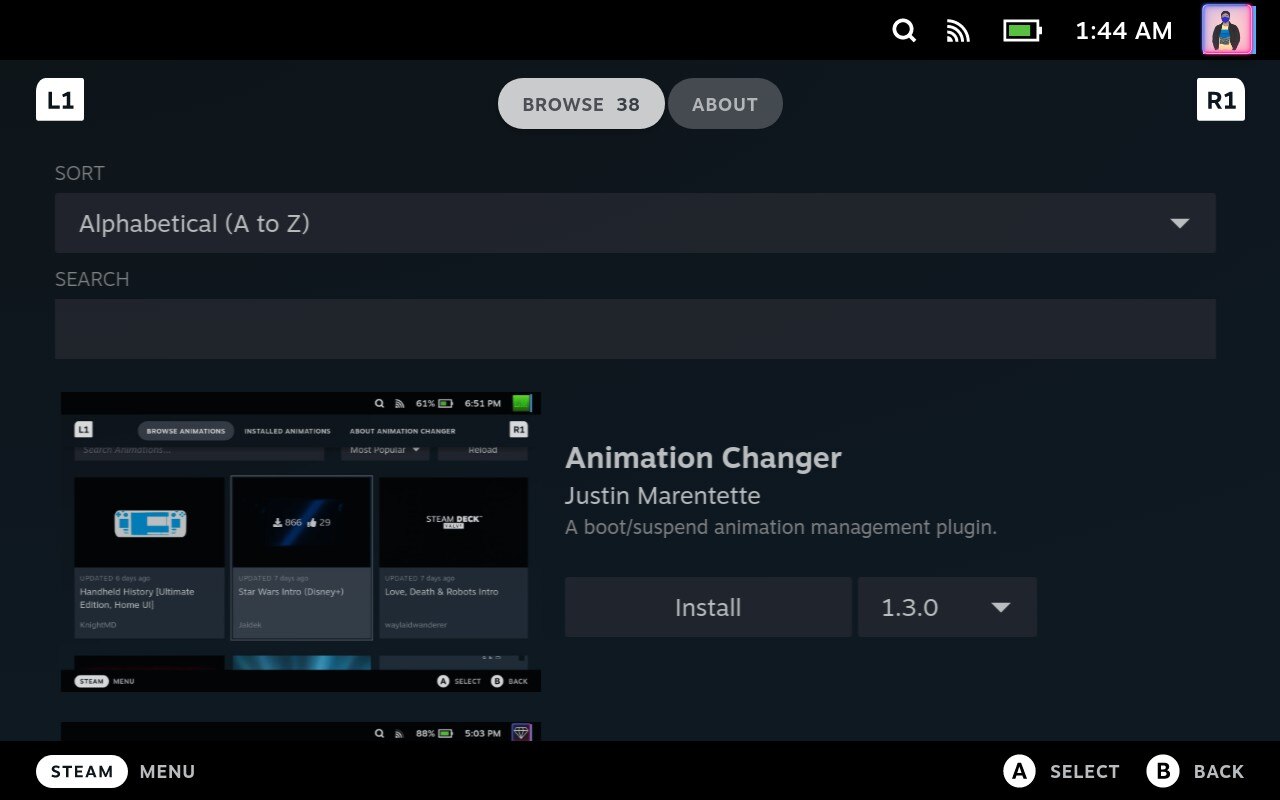
- Po wybraniu zobaczysz listę wtyczek, które możesz pobrać.
- Wybierz żądaną wtyczkę, kliknij Instaluj, a wtyczka zostanie pobrana i zastosowana automatycznie.
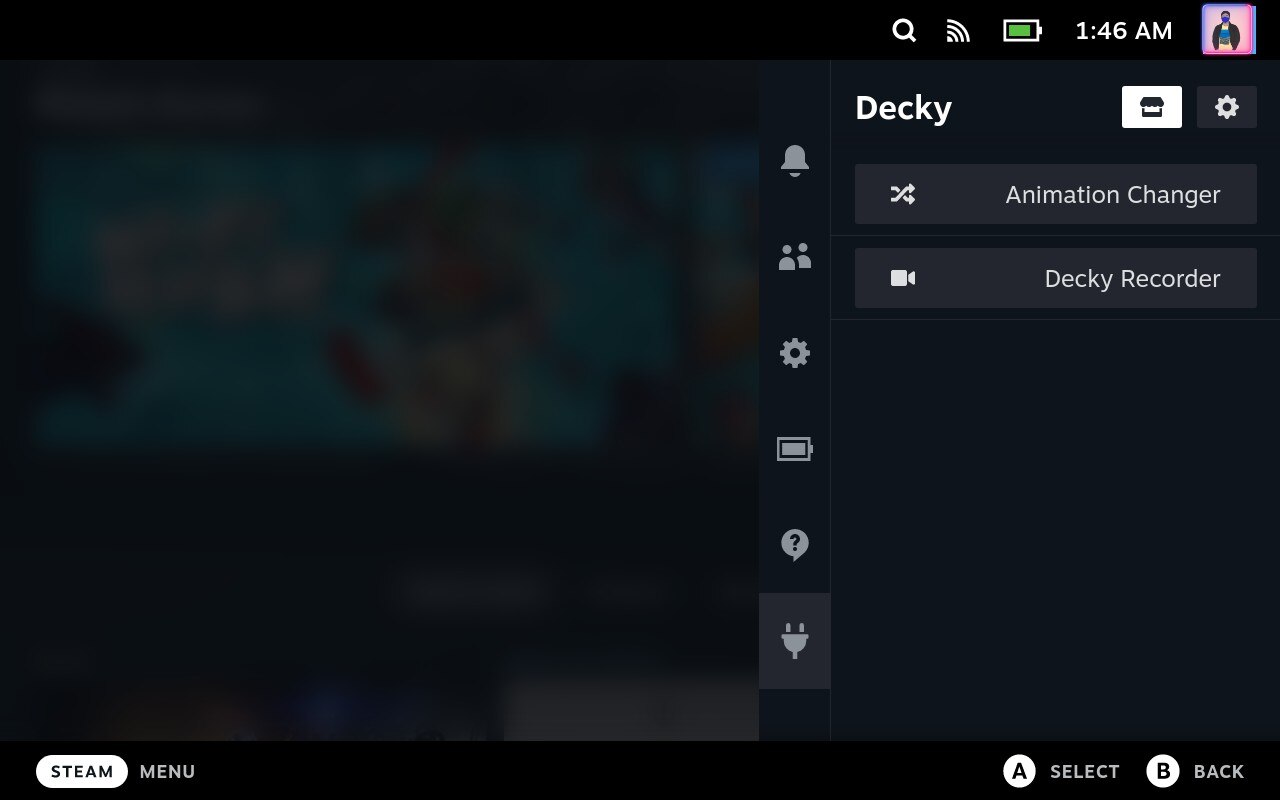
- Wszystkie wtyczki, które pobierzesz przez Decky, zostaną wyświetlone w menu wtyczek Decky. Stąd możesz samodzielnie zarządzać każdą wtyczką.
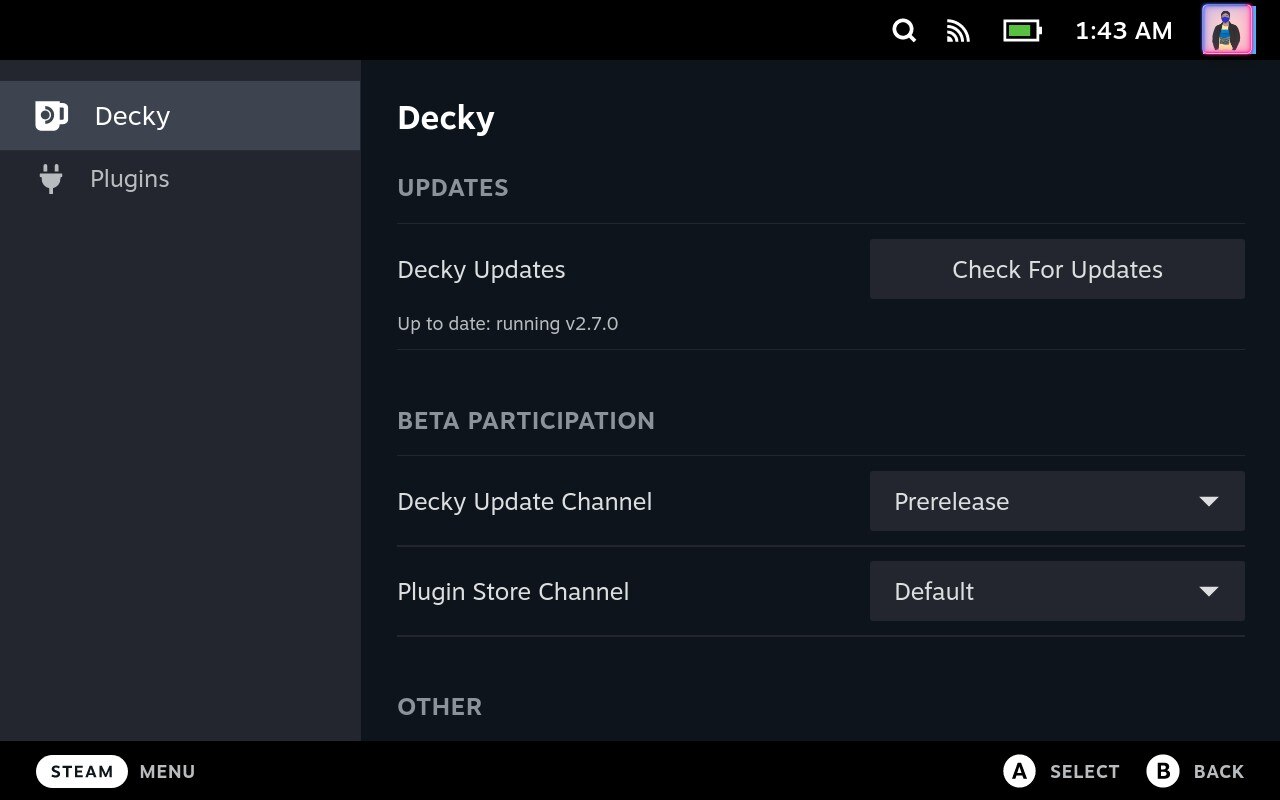
Możesz także przejść do ustawień Decky i sprawdzić aktualizacje oraz inne ustawienia podczas zarządzania wtyczkami z menu ustawień wtyczek.
Zainstaluj wtyczki na Steam Deck za pomocą Deck Loader
Teraz, gdy wiesz, jak instalować różne wtyczki na Steam Deck za pomocą Decky Loader, korzystanie ze Steam Deck będzie o wiele przyjemniejsze. Używanie wtyczek do zmiany niektórych ustawień lub motywu interfejsu Steam Deck naprawdę odświeża ogólną estetykę korzystania ze SteamOS na Steam Deck.
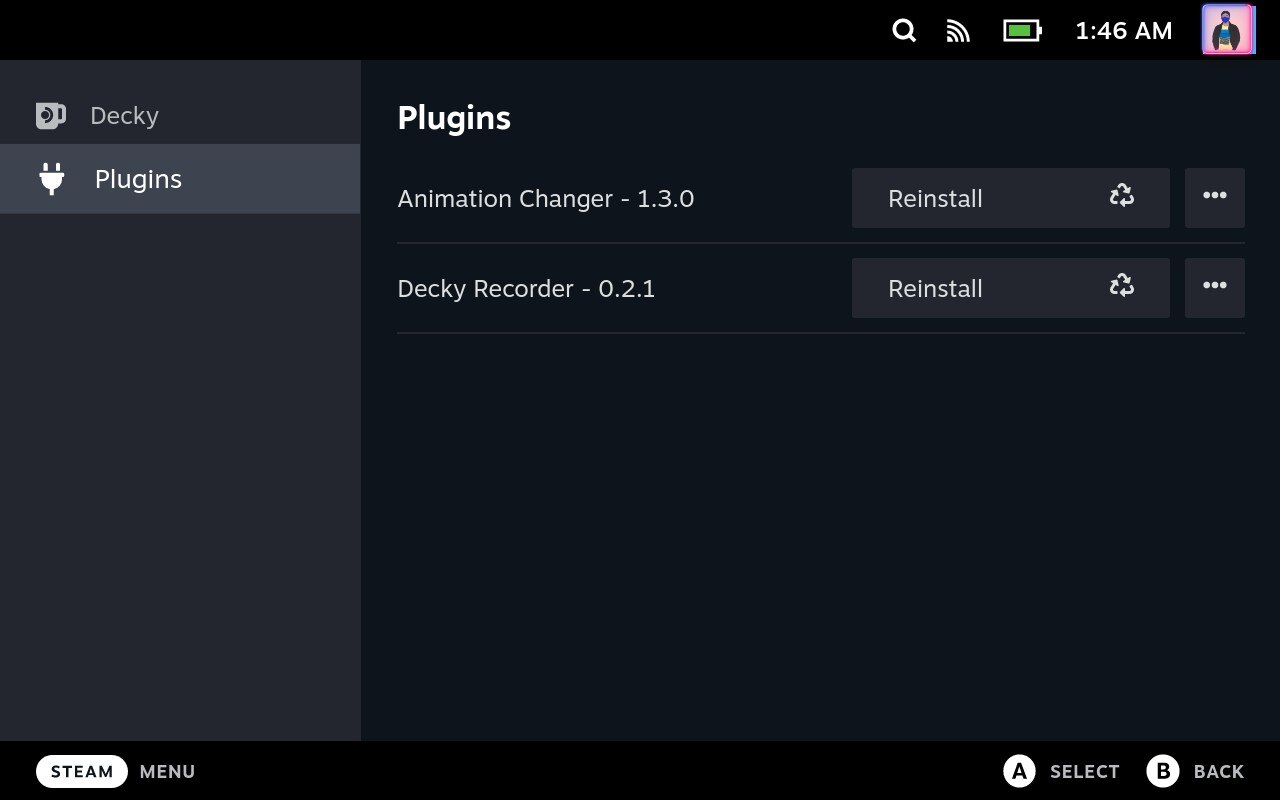
Możesz wypróbować różne wtyczki i zobaczyć, które najbardziej Ci się podobają. Możesz zostawić swoje pytania lub sugestie dotyczące Steam Deck w komentarzach poniżej.
Często zadawane pytania dotyczące instalowania różnych wtyczek na platformie Steam za pomocą Deck Loader
Czy mogę instalować wtyczki za pomocą Decky Loader na innych urządzeniach niż Steam Deck?
Nie, Decky Loader jest specjalnie zaprojektowany dla Steam Deck i stąd nazwa! Jest wysoce nieprawdopodobne, aby w najbliższej przyszłości programiści zmusili go do obsługi innego urządzenia niż Steam Deck.
Jak zainstalować Decky Loader na swoim Steam Decku?
Możesz pobrać i zainstalować Decky Loader ze strony internetowej Decky Loader. Postępuj zgodnie z instrukcjami podanymi na stronie, aby zakończyć instalację.
Czy mogę zainstalować DOWOLNĄ wtyczkę za pomocą Decky Loader?
Decky Loader obsługuje szeroką gamę wtyczek i aplikacji, ale nie wszystkie wtyczki będą z nim działać. Sprawdź dokumentację wtyczki, aby zobaczyć, czy jest ona kompatybilna z Decky Loader.
Jak zainstalować wtyczkę za pomocą Decky Loader?
Najpierw pobierz plik wtyczki na swój Steam Deck ze sklepu Decky Loader. Następnie otwórz panel Decky Loader w menu szybkiego dostępu i wybierz wtyczkę, której chcesz użyć.
Czy mogę zainstalować wiele wtyczek jednocześnie za pomocą Decky Loader?
Tak, możesz zainstalować wiele wtyczek jednocześnie, wybierając wiele plików wtyczek w oknie dialogowym instalacji.
Jak odinstalować wtyczkę za pomocą Decky Loader?
Otwórz Decky Loader i wybierz z menu „Zarządzaj wtyczkami”. Wybierz wtyczkę, którą chcesz odinstalować, i kliknij przycisk „Odinstaluj”.
Czy mogę aktualizować wtyczki za pomocą Decky Loader?
Tak, jeśli dostępna jest zaktualizowana wersja wtyczki, możesz ją zaktualizować za pomocą Decky Loader. Otwórz Decky Loader i wybierz z menu „Zarządzaj wtyczkami”. Jeśli dostępna jest aktualizacja, obok wtyczki zobaczysz przycisk „Aktualizuj”. Kliknij przycisk, aby rozpocząć proces aktualizacji.
Czy istnieje jakieś ryzyko związane z instalacją wtyczek za pomocą Decky Loader?
Zawsze istnieje ryzyko związane z instalacją wtyczek i aplikacji innych firm. Pamiętaj, aby pobierać wtyczki z zaufanych źródeł i sprawdzać dokumentację, aby upewnić się, że są one kompatybilne z Decky Loader. Ponadto pamiętaj, że instalowanie wtyczek może potencjalnie wpłynąć na stabilność i bezpieczeństwo Twojego urządzenia.
